品牌型号:联想天逸510S 2020
系统:win10 1909 64位企业版
软件版本:Adobe Photoshop CC2020
部分用户可能电脑型号不一样,但系统版本一致都适合该方法。
ps渐变工具在哪呢?给大家分享一下ps渐变工具怎么用。
ps渐变工具在左侧工具栏中,可进行设置。
1、打开ps,点击左上角的文件,新建
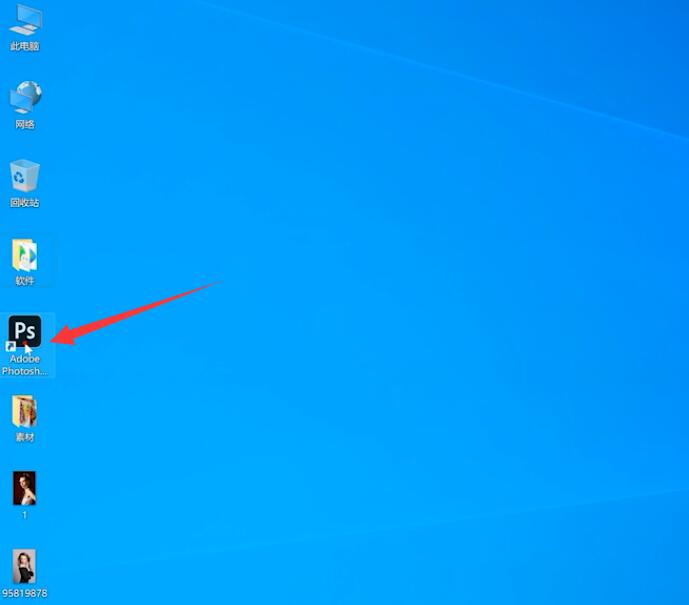
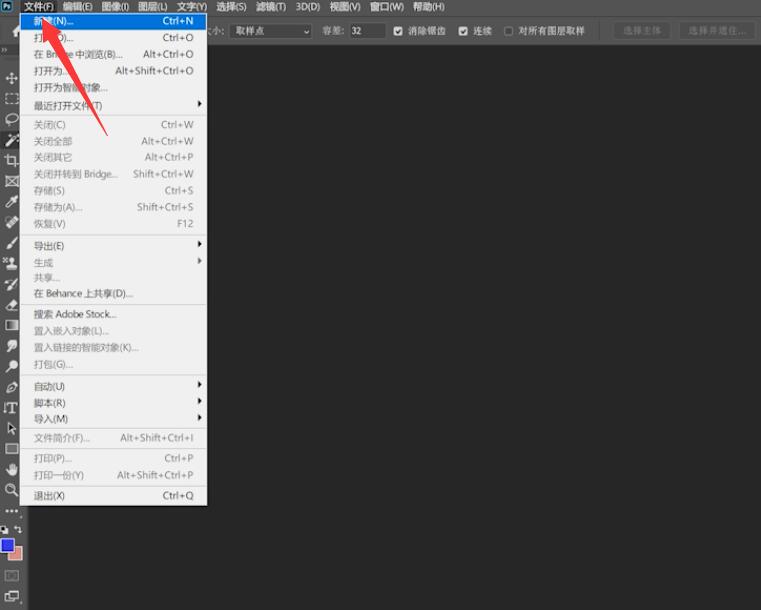
2、输入规格后点击创建,接着在左侧工具栏选择渐变工具

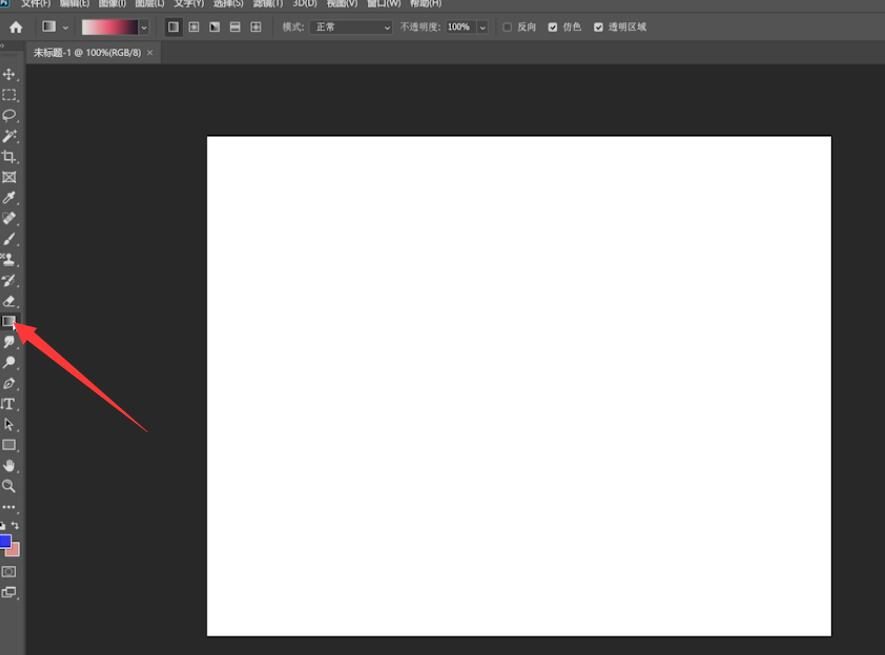
3、接着点击颜色渐变条,选择需要的渐变颜色,确定
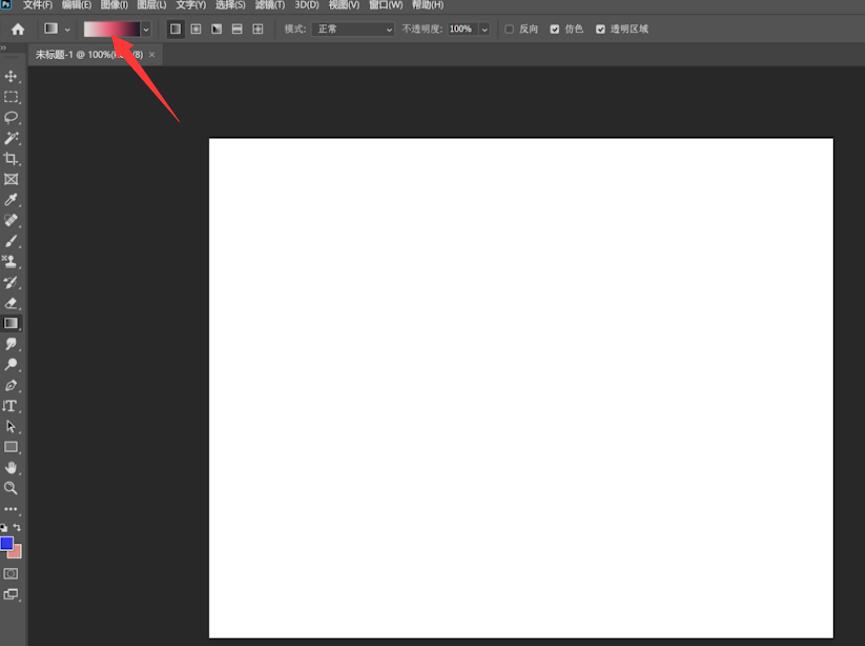
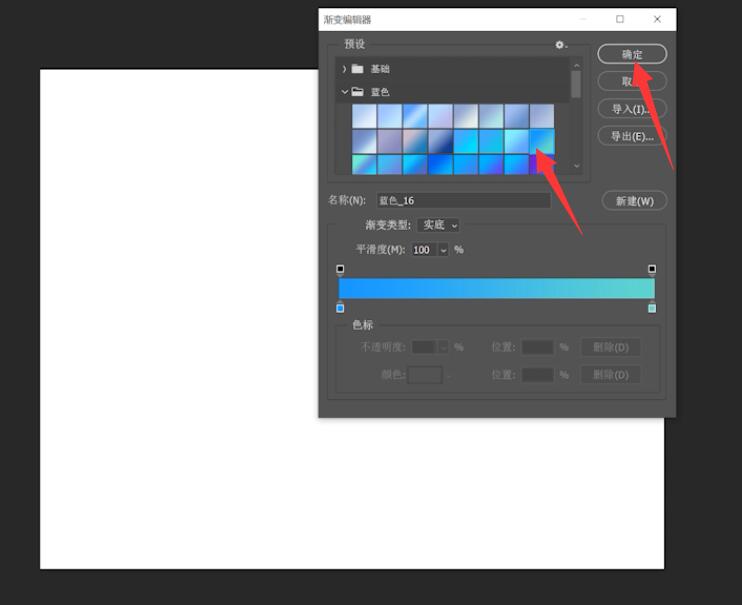
4、最后选择方向拉直线即可填充渐变色
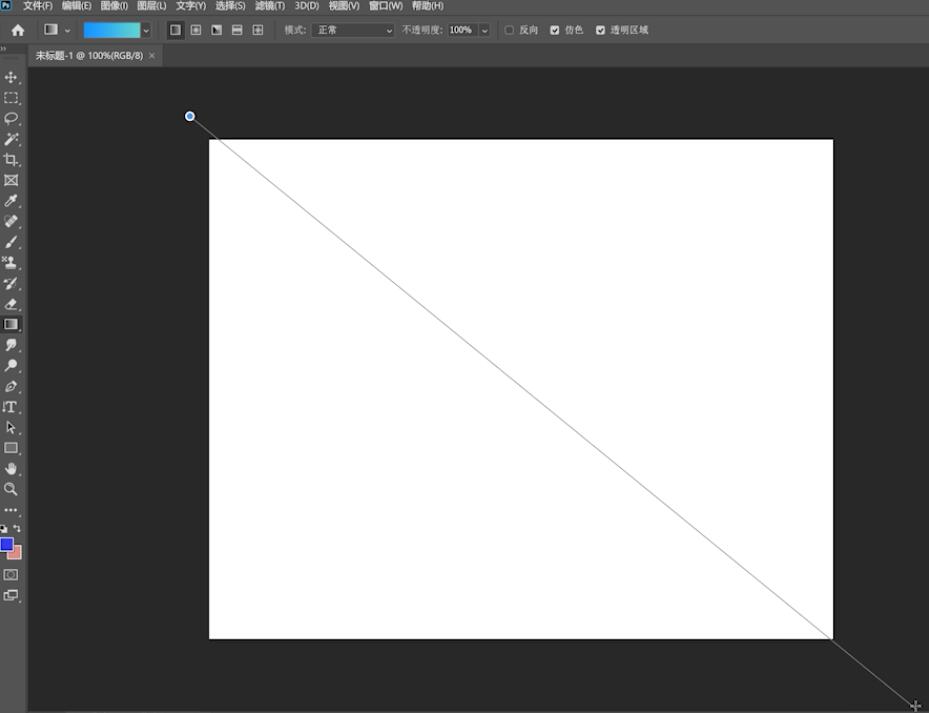
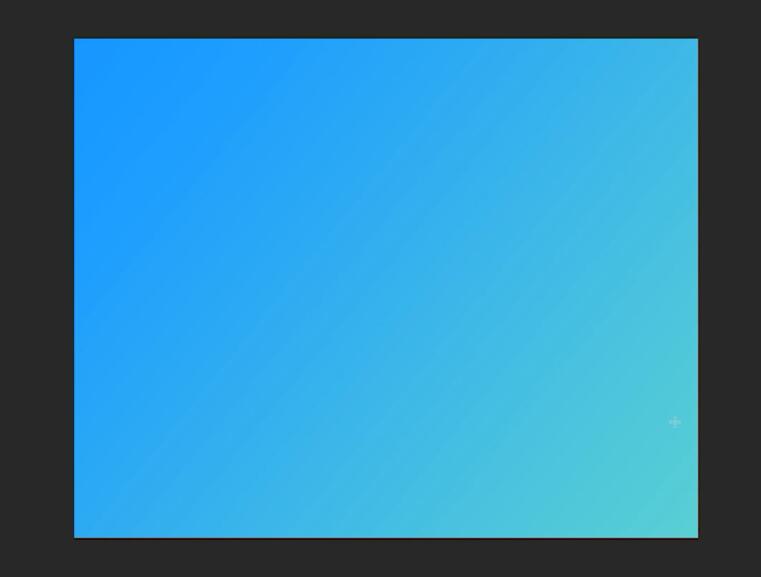
以上就是ps渐变工具在哪里的内容了, 希望对大家有所帮助。
还没人评论,快来抢沙发~